המדריך למשתמש ב-Keynote ב-Mac
- ברוכים הבאים
- זכויות יוצרים

חיפוש והחלפה של מלל ב‑Keynote ב‑Mac
ניתן לחפש מילים, צירופי מילים, מספרים ותווים ספציפיים ולהחליף את תוצאות החיפוש אוטומטית בתוכן חדש שתציין/י. כל התוכן נכלל בחיפוש, כולל תוכן בשקפים שדילגת עליהם ובהערות המציג.
חיפוש מלל שצוין
לחץ/י על
 בסרגל הכלים ולאחר מכן בחר/י ״הצג חיפוש והחלפה״.
בסרגל הכלים ולאחר מכן בחר/י ״הצג חיפוש והחלפה״.בשדה החיפוש, הזן/י את המילה או את צירוף המילים שברצונך לחפש.
ההתאמות מודגשות תוך שהנך מזין/ה מלל.
על‑מנת למצוא מילים המתאימות לשימוש באותיות הגדולות כפי שציינת או על‑מנת להגביל את תוצאות החיפוש למילים השלמות שהזנת, לחץ/י על
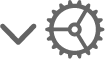 ואז בחר/י ״מילים שלמות״ או ״התאם אותיות גדולות״.
ואז בחר/י ״מילים שלמות״ או ״התאם אותיות גדולות״.לחץ/י על כפתורי החצים כדי למצוא את ההתאמה הבאה או הקודמת.
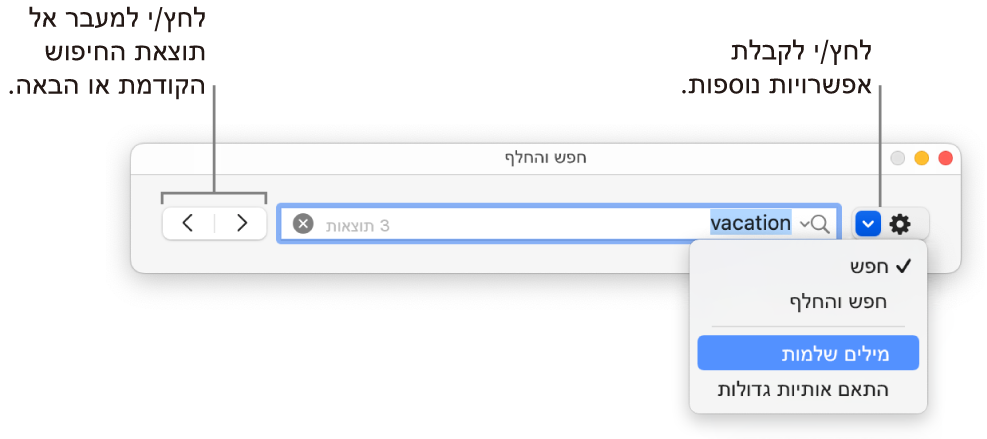
בתא של טבלה, Keynote מבצע התאמה של הערך המוצג בלבד, ולא של ערכי בסיס או נוסחאות. לדוגמא, אם במתכון מופיע ״1/2 כוס״, החיפוש ״0.5״ לא יניב תוצאות.
על‑מנת לראות או לנקות חיפושים אחרונים, לחץ/י על החץ לצד הזכוכית מגדלת.
החלפת מלל שנמצא
לחץ/י על
 בסרגל הכלים ולאחר מכן בחר/י ״הצג חיפוש והחלפה״.
בסרגל הכלים ולאחר מכן בחר/י ״הצג חיפוש והחלפה״.לחץ/י על
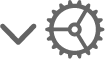 בחלון ״חפש והחלף״ ובחר/י ״חפש והחלף״.
בחלון ״חפש והחלף״ ובחר/י ״חפש והחלף״.ניתן גם לבחור אפשרויות נוספות, כגון ״מילים שלמות״ או ״התאם ראשיות״, כדי למקד את החיפוש.
הזן/י מילה או צירוף מילים בשדה הראשון.
תוך כדי הזנת המלל, ההתאמות מודגשות. ההתאמה הראשונה נבחרת ומודגשת בצהוב.
הזן/י את המילה המחליפה או את צירוף המילים המחליף בשדה השני.
אם תשאיר/י את שדה ״החלף״ ריק, כל המופעים של המלל שנמצא יימחקו כשתחליף/י את המלל שנמצא.
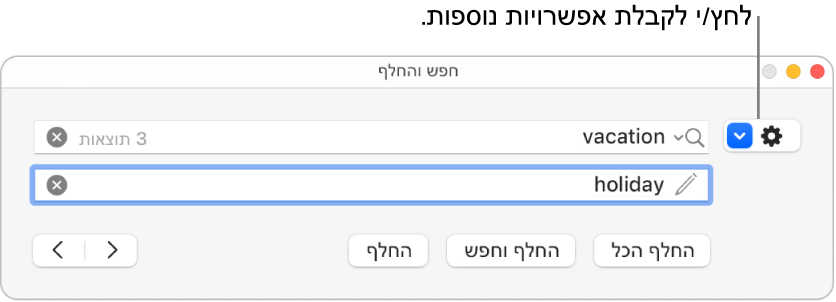
השתמש/י בכפתורים בחלק התחתון של חלון ״חיפוש והחלפה״ על‑מנת לסקור ולשנות את התאמות המלל:
החלף הכול: מחליף את כל התאמות המלל במלל החלופי.
החלף וחפש: מחליף את ההתאמה שנבחרה ועובר לבאה.
החלף: מחליף את ההתאמה שנבחרה במלל החלופי אך לא עובר להתאמה הבאה.
חץ ״הקודם״ או חץ ״הבא״: מעבר להתאמה הקודמת או הבאה מבלי לערוך שינוי.
החלפת ערך בטבלה גורמת לעדכון הן של הערך המוצג והן של ערך הבסיס. למשל, אם תחליף/י את ״1/2״ ב‑״1/3״, ערך הבסיס ישתנה מ‑״0.5״ ל‑״0.333333״.
לא ניתן להחליף מלל תואם בתאי טבלה המכילים נוסחה.